دليل مستخدم Numbers لـ iPhone
- مرحبًا
- ما الجديد
-
- بدء استخدام Numbers
- مقدمة عن الصور والمخططات والكائنات الأخرى
- إنشاء جدول بيانات
- فتح جداول البيانات
- منع التعديل عن طريق الخطأ
- إضفاء طابع شخصي على القوالب
- استخدام الأوراق
- التراجع عن التغييرات أو إعادتها
- حفظ جدول البيانات
- العثور على جدول بيانات
- حذف جدول بيانات
- طباعة جدول بيانات
- تغيير خلفية الورقة
- نسخ النص والكائنات بين التطبيقات
- أساسيات شاشة اللمس
- حقوق النشر
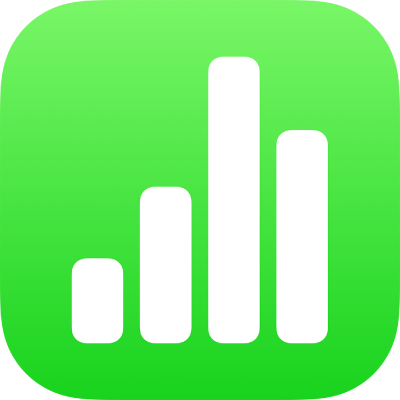
تنسيق الشُّرَط وعلامات الاقتباس في Numbers على الـ iPhone
يحوّل Numbers الواصلات المزدوجة (--) إلى شُرط طويلة (—)، ويحوّل علامات الاقتباس المستقيمة إلى علامات اقتباس منحنية تلقائيًا أثناء الكتابة. يمكنك تشغيل هذا الإعداد أو إيقافه في أي وقت.
ملاحظة: يؤثر الإعداد على كل من الواصلات وعلامات الاقتباس؛ يتم تشغيلها أو إيقافها معًا.
تشغيل التنسيق التلقائي للشُرط أو أيقافه
يمكنك إيقاف التنسيق التلقائي للشُرط في تطبيق الإعدادات على جهازك. لا يؤثر تغيير الإعداد على الواصلات والشُرط الموجودة في جدول البيانات، حيث لا يتم التأثير إلا على النص الجديد الذي تكتبه.
ملاحظة: يتم تطبيق هذا الإعداد على التطبيقات الأخرى الموجودة على جهازك والتي تستخدمها لإدخال النص.
اضغط على إعدادات في الشاشة الرئيسية، ثم اضغط على عام.
اضغط على لوحة المفاتيح، ثم اضغط على الترقيم الذكي.
تلميح: لاستخدام تنسيق مختلف لنص محدد، قم بتغيير الإعداد، واكتب النص، ثم قم بتغيير الإعداد مرة أخرى.
تشغيل التنسيق التلقائي لعلامات الاقتباس أو أيقافه
يمكنك إيقاف التنسيق التلقائي لعلامات الاقتباس في تطبيق الإعدادات على جهازك. لا يؤثر تغيير الإعداد على علامات الاقتباس الموجودة في جدول البيانات، حيث لا يتم التأثير إلا على النص الجديد الذي تكتبه.
ملاحظة: يتم تطبيق هذا الإعداد على التطبيقات الأخرى الموجودة على جهازك والتي تستخدمها لإدخال النص.
اضغط على إعدادات في الشاشة الرئيسية، ثم اضغط على عام.
اضغط على لوحة المفاتيح، ثم اضغط على الترقيم الذكي.
تلميح: لاستخدام تنسيق مختلف لنص محدد، قم بتغيير الإعداد، واكتب النص، ثم قم بتغيير الإعداد مرة أخرى.